完整版ZOOMG9效果器说明书.docx
《完整版ZOOMG9效果器说明书.docx》由会员分享,可在线阅读,更多相关《完整版ZOOMG9效果器说明书.docx(60页珍藏版)》请在冰豆网上搜索。
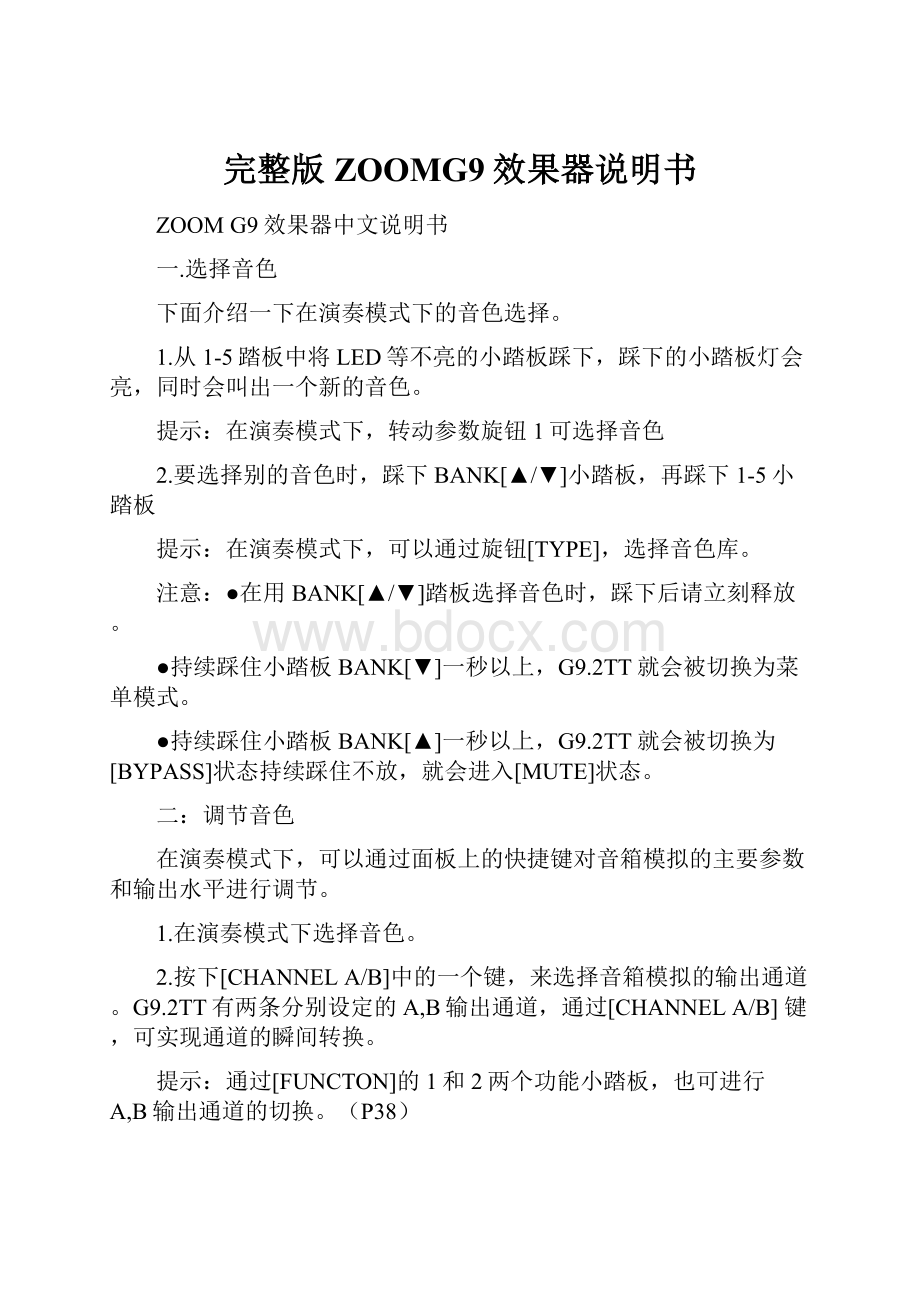
完整版ZOOMG9效果器说明书
ZOOMG9效果器中文说明书
一.选择音色
下面介绍一下在演奏模式下的音色选择。
1.从1-5踏板中将LED等不亮的小踏板踩下,踩下的小踏板灯会亮,同时会叫出一个新的音色。
提示:
在演奏模式下,转动参数旋钮1可选择音色
2.要选择别的音色时,踩下BANK[▲/▼]小踏板,再踩下1-5小踏板
提示:
在演奏模式下,可以通过旋钮[TYPE],选择音色库。
注意:
●在用BANK[▲/▼]踏板选择音色时,踩下后请立刻释放。
●持续踩住小踏板BANK[▼]一秒以上,G9.2TT就会被切换为菜单模式。
●持续踩住小踏板BANK[▲]一秒以上,G9.2TT就会被切换为[BYPASS]状态持续踩住不放,就会进入[MUTE]状态。
二:
调节音色
在演奏模式下,可以通过面板上的快捷键对音箱模拟的主要参数和输出水平进行调节。
1.在演奏模式下选择音色。
2.按下[CHANNELA/B]中的一个键,来选择音箱模拟的输出通道。
G9.2TT有两条分别设定的A,B输出通道,通过[CHANNELA/B]键,可实现通道的瞬间转换。
提示:
通过[FUNCTON]的1和2两个功能小踏板,也可进行A,B输出通道的切换。
(P38)
3.旋转[AMPTYPE]旋钮可调节失真类型。
[AMPTYPE]旋钮是调节失真类型(音箱模拟和压缩效果)的旋钮。
旋转该钮,液晶屏会显示新效果的类型名称。
提示:
●调节失真旋钮时,液晶屏会显示E符号,[STORE/SWAP]键指示灯会亮。
●E符号表示设定值和原值不同,设定值返回原值后指示灯就会不亮。
●[STORE/SWAP]键指示灯亮表示,现在显示和不显示的参数同原值不同,返回原值灯就不亮。
4.包括音箱模拟在内,其他主要参数的改变,可以通过如下图(图略)所示的各个旋钮来调节。
转动各个旋钮时,其对应的参数值和名称都会显示在液晶屏上。
对[BASS][MIDDLE][TREBLE][PRESENCE]各种进行操作时,将范围中的数值推进和关闭,都会在液晶屏上显示。
提示:
进行3和4操作时,G9.2TT会切换到编辑模式。
要返回演奏模式,按一下[EXIT]键即可。
(关于编辑模式请参考P24)
5.通过参数旋钮2可以调节音色的输出音量。
范围2-100,设定为80时没有增减。
提示:
改变的音色,在从新选择音色时会丢失,如果需要,请保存!
前级激励功能
G9.2TT在输入部分内置了一个模拟信号用的电子管和电晶体,使用前级激励功能够输出电子管特有的润色声音和电晶体回路效果混合的干净音色。
提示:
前级激励功能对所有的模块的都有效,但是他不能被保存在音色中。
前级激励功能可以通过使用面板上的[TUBE]和[SOLIDSTATE]旋钮调节
●[TUBE]
利用电子管回路,对输入信号的增幅量进行调节,当旋钮向右旋转时,音量和失真度将同时增加,在3和最大值之间,音量和失真度将会明显增强,这个控制是在表现电子管失真和表现力时使用。
●[SOLIDSTATE]
利用电晶体回路加强输入信号的力度,旋钮向右转动时,只有音量会增加。
在最大值时会得到+6db的失真度。
这个控制在增加输入力度时使用。
前级激励功能的设定能够改变[COMP]效果和[PRE-AMP]的失真程度。
在编辑音色时推荐使用以下参数设定
●NORMALCLEAN(图略)
抑制失真的干净音色
●TUBEPRE-AMP(图略)
利用电子管增加压缩感,[TUBE]值增大时,音量和失真度都会得到明显的增加
●CLEANTUBEMIX(图略)
电晶体回路的干净音色和电子管失真的混合音色。
注意:
当旋钮为最小值时,G9.2TT的输入信号为零。
后级增益功能
G9.2TT能够利用电子管,将输出信号增益润色。
突显被乐队埋没的吉他声音,让它具有电子管特有的失真声音。
提示:
后级增益功能对所有的模块都有小,但是不能够被保存在音色中。
后级增益功能可以通过面板上的旋钮进行操作,介绍如下;
●[TUBE]
是让吉他产生电子管失真的旋钮。
向左旋转时没有效果,如果向右旋转电子管回路产生的失真将加强,能够得到电子管特有的音压和暖音。
推荐将[TUBE]控制的失真调到耳朵听不见的范围内,但是,将[TUBE]调高会加强失真。
●[BOOST]控制
在特定音域内使用[BOOST],能够将声音变得很有张力。
向左旋转没有什么效果,向右旋转时,低音和2HZ将会被调压。
在小型吉他音箱和平化的录音系统上可以得到压迫感的声音。
能够突显被乐队声音埋没的吉他声音。
注意:
[TUBE]控制的失真度,会因为吉他和拾音器的类型而不同,但向右转动时会增加音量和失真度,请注意。
脚控菜单模式的开/关切换
1.选择演奏模式
2.持续踩住小踏板BANK[▼]一秒以上,BANK[▼]的LED指示灯会亮,G9.2TT就会被切换为菜单模式。
(图略)
注意:
在菜单模式下,不能用小踏板选择音色,但是可以利用,[TYPE]旋钮和参数旋钮1进行音色选择。
注意进行该操作时,会从菜单模式返回到演奏模式。
3.模块的开/关切换,只要踩下相应的踏板即可。
菜单模式下,小踏板1-5可以控制主要的效果模块的开/关切换,各个小踏板对应效果如下图(图略):
注意:
●效果模块切换时,[STORE/SWAP]键指示灯会闪亮
●菜单模式和演奏模式一样,可以使用面板上的旋钮对效果参数,音色音量,前级激励,后级增益进行调节,操作方法参考演奏模式[音色调节](P15)
●菜单模式开始,可进行编辑音色(编辑模式)。
详情参考(P24)
4.返回菜单模式踩下BANK[▼]即可
注意:
返回菜单模式,从新选择音色的话,编辑过的数据会丢失,请注意保存。
调音功能
调音功能的操作方法
1.在演奏,菜单,编辑任何一种模式下,只要踩住BANK[▲]。
就会进入调音功能。
调音功能包括[BYPASS](效果关闭)状态和[MUTE](效果关闭,无原音)状态。
●切换到[BYPASS]
持续踩住小踏板BANK[▲]一秒以上,液晶屏上显示[BYPASS]时放开,即进入[BYPASS]状态。
注意:
按下[BYPASS/TUNER]键也可进入[BYPASS]状态
●切换到[MUTE]状态
持续踩住小踏板BANK[▲],直到液晶屏由[BYPASS]变成[MUTE],G9.2TT进入[MUTE]状态。
注意:
按下[BYPASS/TUNER]键也可进入[MUTE]状态
提示:
●踏板1.2在[BYPASS]状态可做音量踏板(MUTE时无效).
●旋转参数旋钮2,可以选择其他调音功能,其他调音方式请参考以下各项。
●液晶屏显示得数字符号,表示该号码的参数键可以对其进行调节。
2.对要调音弦,弹空弦调音。
在[GROUP/BANK]表示该弦的音高,同时在液晶屏下部显示>和<表示与对应音高的差距。
3.对音名和音高确认的同时,进行调弦。
提示:
刚开始调弦时,调动幅度大,往后请参考显示仔细调整。
4.调弦标准的变更,可调节参数旋钮3.
接通电源后,调弦的标准为440HZ(中央A为440HZ),通过参数旋钮3,中央A可在435-445HZ的范围内,以1HZ为单位进行调节。
提示:
440HZ为默认值。
5.调音结束后,踩一下BANK[▲/▼]即可返回当前模式。
提示:
按下[BYPASS/TUNER]或[EXIT]键,或踩一下1-5的踏板,也可退出[BYPASS]和MUTE]状态。
使用其它调音功能
G9.2TT也可以对吉他和贝斯进行标准调音,开放调弦等特殊调弦进行调音,下面介绍一下使用方法:
1.参考标准调音方法将G9.2TT切换到[BYPASS]和MUTE]状态。
2.调整参数旋钮2,选择调音类型。
可利用调音类型和音名如下表所示(图略)。
例如:
将空弦A选择为调音类型时,[GROUP/BANK]屏和液晶屏显示如下。
3.据需要也可调整参数旋钮3,选择基准调音的音高。
中央A可在435-445HZ的范围内,以1HZ为单位进行调节。
其他调音类型从435开始,调整参数3键选择b,bb,bbb.
4.按着液晶屏显示的弦号,弹响空弦,调音。
5.调整参数旋钮4,可以切换弦号。
6.同样方法,调其他弦。
7.调音结束,踩一下BANK[▲/▼]即可返回当前模式,但前为编辑模式也可返回。
提示:
调音类型,在从新接入电源后,会恢复到440HZ。
制作音色
G9.2TT。
音色构成如下图,是由多个单块效果(效果模块)构成,把这些效果组合起来就是音色。
几乎每个模块,都有多个效果。
但是每个模块中只能使用一种效果。
例如:
[MOD/EFX2]模块,CHORUS,PITCHSHIFTER,DELAY等效果中选择一个使用。
对音色起决定作用的就是效果参数,各个效果都有相对应的效果参数,可以通过面板上的旋钮进行调节(同一模块下的不同效果的参数也是不同的).而且,在下面的模块中,EXT LOOP,ZNR,PRE-AMP,EQ,CABINET等5个模块都可以当成音箱模拟使用。
根据用途这5个模块,可以直接插入WAH/EFX1模块后或DELAY模块后。
ZNR,PRE-AMP,EQ各个模块,可在音箱模拟选A,B两个通道上设置不同的值。
编辑模式的基本操作
在这里介绍一下,编辑音色的方法。
关于模块和效果参数的详细情况,请参考P60-75的效果参数。
1.选择要编辑的音色
预设小组(A/b)和用户小组(U/u)都可以进行同样的音色编辑,但是编辑预设小组的音色只能储存在用户小组里。
2.G9.2TT进入编辑模式后,对已选择的模块液晶显示屏会有如下的变化(图略)
提示:
对于已选择的音色,打开模块会亮红灯。
按键选择模块的话,那个键会变成橙色(关闭的模块会变成绿灯)
注意:
i从演奏模式进入编辑模式的时候,可以使用1-5小踏板进行音色选择,但是,正在编辑的音色切换的话编辑的数据会丢失
●从菜单模式进入编辑模式的话,使用1-5小踏板可以对特定效果进行开关切换
3.对已选择的模块开/关,再一次按下相同的键即可
模块关闭的时候,液晶屏将显示[ModuleOff]。
在这种状态下,再次按下相同的键,模块即被打开。
提示:
●模块的开关和效果类型的选择及参数的设定中的任何一个设置的改变话,[STORE/SWAP]键指示灯会闪亮,并在右侧会有[E]符号显示。
●E符号只有在返回保存状态之后才会消失,但是变更的设置只有在全部保存之后,[STORE/SWAP]灯才会灭。
注意:
ZNR,PRE-AMP,EQ各个模块在音箱选择的两个AB通道上设置开关
4.操作编辑已选模块
[PRE-AMP/EQ以外的模块情况]
根据需要转动[TYPE]旋钮,调整1-4参数旋钮即可调节效果参数。
1-4参数旋钮键所调节的参数类型会因效果类型的不同而不同[P60-75],旋转参数旋钮会发生以下变化(图略)
提示:
对于只有一个效果的效果模块[EQ模块,CABINET模块]不能进行效果类型选择。
[PRE-AMP/EQ的模块情况]
PRE-AMP和EQ的模块的主要参数和现在所选定的效果模块无关。
使用音箱模拟旋钮可随时调节。
各个旋钮和按键的功能如下图(图略)所示,模块PRE-AMP/EQ可以通过参数旋钮1-4进行调节这个时候的各键功能如下图-2(图略)所示。
提示:
音箱模拟中PRE-AMP的各项参数进行操作的时候,会自动选择为PRE-AMP模块,如果对EQ参数进行调节的时候,会自动选择为EQ块。
ZNR,PRE-AMP,EQ各个模块在音箱选择的两个(A/B)通道上可分别进行参数设置,请首先选择通道。
5.按操作2-4可同样对其他模块进行编辑。
6.编辑结束后按下[EXIT]退出编辑。
注意:
●编辑的内容在音色切换时会丢失,有必要的话请保存编辑过的数据。
●音量[各个音色固有的输出水平]不能在编辑模式下改变,清在演奏模式和菜单模式下操作。
从演奏模式进入编辑模式的话,可以踩小踏板1-5和BANK[▲/▼]小踏板,返回演奏模式。
改变音色名
根据需要改变音色名,介绍操作方法
1.无论是演奏模式,菜单模式,还是编辑模式下,按下[TOTAL/FUNCTION]键。
2.旋转[TYPE]旋钮,液晶屏会显示音色名。
音色名的第一个字母会和小黑方块交替闪现。
3.转动参数旋钮4选择要改变的文字,参数1-3键选择文字。
参数1-3键可选的文字如下:
参数1(数字)0-9
参数2(英文)A-Z,a-z
参数3(符号)!
#$%%&*-/<>=?
@[]^_`{}|。
4.根据操作3,改变名称后按[EXIT]键退出。
音色和音色库的保存(储存模式)
音色的保存和替换
1.奏模式,菜单模式,编辑模式下,按下[STORE/SWAP]键。
G9.2TT进入保存待机状态,现在可以进行音色保存和替换了。
[GROUP/BANK]下显示保存的小组名和音色库号。
提示:
●G9.2TT在出厂时,已有储存了两个相同音色的预设小组(A/b)和用户小(U/u)。
●编辑音色时,可将音色保存或替换。
●选择预设小组(A/b)按下[STORE/SWAP]键,会自动保存在用户小组(U/u)中
2.音色位置的储存和替换,转动参数3键,是液晶屏右上角显示PATCH
注意:
如果表示BANK的话,以后的操作就会变成小组单位。
3.转动参数旋钮2,选择STORE?
还是SWAP?
中的一个操作。
选择STORE?
时,可以将音色保存在任何一个用户小组里。
选择SWAP?
时,可以替换用户小组里任何一个音色。
注意:
原音色是预设小组中的音色时,是不能显示SWAP?
的。
4.可以使用[TYPE]旋钮和BANK[▲/▼]小踏板,选择要保存或替换的小组名和音色库
5.用参数旋钮1或者小踏板1-4选择要保存或替换的音色。
6.再次按下[STORE/SWAP]键
将音色保存和替换后,返回演奏模式。
如果按下[EXIT]键,将取消保存和替换,返回到原模式。
注意:
前级激励和后级增益的设定不能被保存。
保存和替换音色库
1.奏模式,菜单模式,编辑模式下,按下[STORE/SWAP]键。
G9.2TT进入保存待机状态,现在可以进行音色库保存和替换了。
2.音色位置的储存和替换,转动参数3键,液晶屏右上角显示BANK.
3.转动参数旋钮2,选择STORE?
还是SWAP?
中的一个操作。
选择STORE?
时,可以将音色保存在任何一个用户小组里。
选择SWAP?
时,可以替换用户小组里任何一组音色。
注意:
注意:
原音色是预设小组中的音色库,是不能显示SWAP?
的。
4.使用[TYPE]旋钮和BANK[▲/▼]小踏板,选择要保存或替换的音色库
5.再次按下[STORE/SWAP]键,音色保存和替换后,返回演奏模式。
如果按下[EXIT]键,将取消保存和替换,返回到原模式。
恢复出厂设置
用户小组的音色被改变后,恢复出厂设置。
注意:
恢复出厂设置,将会消除所有改变的音色,所以请谨慎使用。
1.按住[STORE/SWAP]键,接通电源
液晶显示屏将会显示ALLInitiallize?
2.再次按下[STORE/SWAP]键,所有音色返回出厂设置。
但是在操作2进行前,按下[EXIT]键,将会取消操作。
使用表情踏板:
使用G9.2TT装有两个表情踏板,可以方便的控制效果参数
面板左面的表情踏板1,可以设置4个控制目标(P1-1----P1-4)对每个控制目标都可以分配效果参数,例如:
如下图(图略)所示设定的话,就可以同时控制四个模块的效果参数。
而面板右面表情踏板2,可向垂直方向和水平方向移动的Z型踏板,对垂直方向有4个控制目(P2V1—P2V4)和水平方向4个控制目标(P2H1-P2H4)都可以分配效果参数。
例如:
下图(图略)那样设置,踏板垂直方向运动时控制PRE-AMP模块的GAIN效果,水平方向运动时变成MOD/EFX2模块的RATE效果。
1个踏板也可同时向两个方向操作。
提示:
●表情踏板1,2的参数可变范围,可以指定每个控制目标上
●在[BYAPASS]模块下,踏板1/2垂直方向运动时,只是音量踏板(表情踏板2,水平移动方式无效)
●在[MUTE]模式下,踏板1,2无效。
注意:
G9.2TT的表情踏板2被设置为单脚控制操作的范围内,在踏板向右打开时,在踩下踏板时,用力过大可能会损坏踏板,所以请注意使用。
分配表情踏板1的控制目标
1.选择演奏模式
提示:
表情踏板1/2控制的效果参数,种类和范围,可以根据音色而设定。
2.按下[PEDAL1SETTING]键
液晶屏会有如下变化(图略)
提示:
表情踏板1,2的设定,包括在该音色的TOTAL/FUNCTION模块里。
按下效果模块键[TOTAL/FUNCTION]键,转动[TYPE]旋钮也会出现这个画面(图略)。
3.转动[TYPE]旋钮,从4个控制目标中选择1个。
4个控制目标(P1-1----P1-4)的操作方法都是一样的
4.转动参数旋钮1,为每个控制目标选择效果参数。
转动参数旋钮1,效果参数和效果模块都会跟着变化。
提示:
●关于控制目标设定的效果参数种类,请参考[效果类型和参数](P60----P75)
●把控制目标设置为VOLOME时,表情踏板1可以当作音量踏板
●[NOTASSIN]显示的时候,表示控制目标无效,如果想让踏板1不起作用,请将4个控制目标都设为[NOTASSLGN]
注意:
选择NOTASSLGN的话,操作5,6就不用实施。
5.设定控制目标的效果参数可变范围,可以使用参数2旋钮(最小值)和参数旋钮3(最大值)进行调节。
液晶屏会有如下显示(图略)
提示:
●设定值的范围,根据操作4所选择的效果参数的不同而不同
●MIN可以设置成比MAX更大的值,这时踩下踏板是效果最小值踩起踏板是效果最大值
6.要使表情踏板1控制该效果模块的开/关时,可以使用参数旋钮4,选择[ENABLE].
表情踏板1,踩下踏板时可以当控制开关来用,要利用这个功能时先将踏板踩下,接着再向下踩时,就可以切换已选择的效果参数模块的开/关。
转动参数旋钮4,液晶屏会有如下变化(图略)
提示:
上面的画面显示DISABLE时,模块开/关功能无效
7.重复操作3-6可以设置其他控制目标
注意:
多个控制目标,可以设定相同的效果参数。
这时因为效果参数的极端变化,所以会有产生噪音,但不是故障
8.设定完表情踏板1,按[EXIT]键退出。
9.有必要的话,请保存音色。
注意:
表情踏板内容的设定,重新选择音色时会丢失,所以有必要的话请保存。
表情踏板2的设定
这里介绍一下表情踏板2的使用说明,表情踏板2在水平和垂直方向各有4个控制目标。
但是,模块的开/关切换功能只能在垂直方向使用。
1.选择演奏模式
2.按下[PEDAL2SETTING]键液晶屏会有如下显示(图略):
提示:
表情踏板1,2的设定,包括在该音色的TOTAL/FUNCTION模块里
3.设置垂直方向上的控制目标,转动[TYPE]旋钮从4个控制目标中选择一个。
所有垂直方向的4个控制目标的操作方法都是相同的
4.转动参数旋钮1,选择控制的效果参数。
转动参数旋钮1,效果参数和效果模块都会变化
提示:
●关于控制目标设定的效果参数种类,请参考[效果类型和参数](P60-P75)
●把控制目标设置为VOLOME时,表情踏板2可以当作音量踏板
●[NOTASSIN]显示的时候,表示控制目标无效,如果想让踏板2不起作用,请将4个控制目标都设为[NOTASSLGN]
注意:
选择NOTASSLGN的话,操作5,6就不用实施。
5.控制目标的效果参数可变范围的设定,可以使用参数2旋钮(最小值)和参数旋钮3(最大值)进行调节。
液晶屏会有如下显示(图略):
提示:
●设定值的范围,根据操作4所有选择的效果参数不同而不同
●MIN可以设置到比MAX更大的值,这时踩下踏板效果是最小值踩起踏板是效果最大值
6.使表情踏板2要控制效果模块的开/关时,可以使用参数旋钮4,选择[ENADLE].
表情踏板2,踩下踏板时可以当控制开关来用,要利用这个功能时先将踏板踩下时,接着再向下踩时,就可以切换已选择效果参数模块的开/关。
旋钮参数旋钮4,液晶屏会有如下变化(图略)
提示:
上面的画面显示DISABLE时,模块开/关功能无效
7.重复操作3-6可以设置其他控制目标.
8.设置水平控制目标时,转动[TYPE]旋钮,在水平方向的4个控制目标(P2H1---P2H4)中选择一个,液晶屏会显示如下(图略).
在水平方向的4个控制目标(P2H1-P2H4)操作方法是一样的。
9.参考操作4-5设定控制目标的效果参数的最大值和最小值。
注意:
使用表情踏板2的水平方向控制时,没有控制模块的开/关功能,所以即使转动旋钮4也不会有效果。
10.重复操作8-9,其他水平方向的控制目标可同样设定。
注意:
多个控制目标,可以设定相同的效果参数。
这时因为效果参数的极端变化,会有产生噪音,但不是故障。
11.设定完表情踏板2,按[EXIT]键退出。
12.有必要的话,请保存音色。
注意:
表情踏板内容的设定,在重新选择音色时会丢失,所以有必要的话请保存。
表情踏板的调节
G9.2TT在出厂时,表情踏板已被调节到了最佳状态,但是,根据需要仍可再调节。
有时踩下踏板效果不明显,或者请踩一下,音量和音色就会变化很大时,可以按着下面的方法进行调节。
■表情踏板1的再调节
1.按住[PEDAL1SETTING]键,接入电源。
液晶屏会显示如下(图略)
2.将表情踏板1,深踩起,按下[STORE/SWAP]键。
液晶屏会显示如下(图略)
3.深深踩下表情踏板1.再释放。
4.按下[STORE/SWAP]键,调整结束,转换到演奏模式。
提示:
●表情踏板1无论被踩到什么位置,都和操作3无关,同样能控制模块的开/关。
●控制模块的开/关功能,请参考P33
●ERROR出现时,请返回操作2,重新设定。
■表情踏板2的再设定
1.按住[PEDAL2SETTING]键,接入电源。
液晶屏会显示如下(图略)
2.将表情踏板2,深踩起,按下[STORE/SWAP]键。
液晶屏会显示如下(图略)
3.深深踩下表情踏板2.再释放。
5.关闭表情踏板2上的水平踏板开关,把水平踏板转到最右边,按下[STORE/SWAP]键。
液晶屏会显示如下(图略)
6.打开表情踏板2上的水平踏板开关,向右旋转水平踏板,按下[STORE/SWAP]键。
按下[STORE/SWAP]键,调整结束,转换到演奏模式。
提示:
ERROR出现时,请返回操作2,重新设定。
使用功能小踏板
面板上的功能小踏板1/2,可以根据顾客的需要,设定不同的功能,可以在每个音色上设置不同的功能。
这里介绍一下,功能小踏板1/2功能设置方法。
1.选择演奏模式。
提示:
功能小踏板1/2可以根据音色,分别进行设定。
2.按下效果模块键[TOTAL/FUNCTION],功能小踏板功能在[TOTAL/FUNCTION]模块下设置。
液晶屏会显示如下(图略)
3.转动参数旋钮2/3,对功能小踏板1/2的功能进行选择,功能小踏板1的功能设置,由参数旋钮2控制,功能小踏板2的功能设置,由参数旋钮3控制。
液晶屏会显示如下(图略)
小踏板的功能设置如下。
●PRE-AMP
PRE-AMPA/B通道的切换。
●BPMTAP
使用功能小踏板可设置音色的拍子,反复踩下小踏板时,会自动测出最后两次踩下踏板的间隔,重新设定拍子。
提示:
以已设定拍子为基准,特定的效果参数(TIME参数和RATE参数)可实现与音符同步化。
●DELAYTAP
使用功能小踏板可指定DELAY模块的TIME参数的设定值。
提示:
BPMTAP可以指定音色固有的拍子,DEL